ps安装字体的操作步骤 ps字体下载怎么安装
更新时间:2022-11-16 13:35:06作者:runxin
每当用户需要对电脑中的一些图片进行修改时,ps这款功能强大的修图工具就能够满足用户的需求,可是由于ps中字体样式较少的缘故,导致用户需要自行在网上下载所需字体文件来安装,可是ps字体下载怎么安装呢?这里小编就给大家介绍一篇ps安装字体的操作步骤。
具体方法:
1、首先我们打开电脑上的浏览器,然后在浏览器当中搜索出自己所想要使用的字体,然后进行下载。
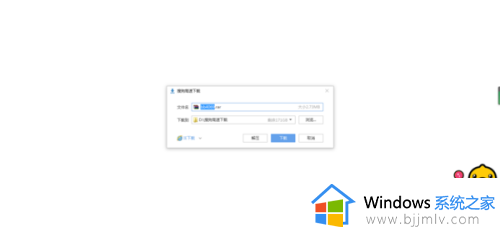
2、字体下载成功后,我们将字体的压缩包进行解压。
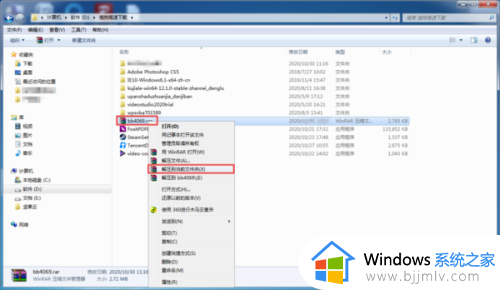
3、字体压缩包解压完成后,我们点击进入解压好的文件夹,然后找到.TTF的字体安装文件,然后按下鼠标右键,选择【复制】功能。
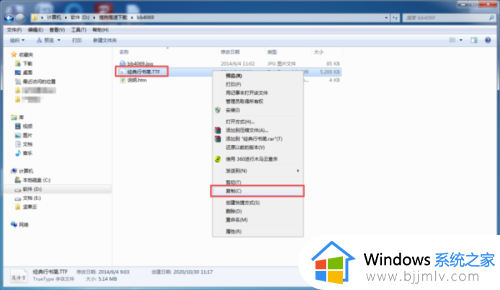
4、接着我们进入到电脑的【C\Windows\Fonts】文件夹当中去,然后按下鼠标的右键,接着选择【粘贴】,将刚才新下载的字体,复制过来。
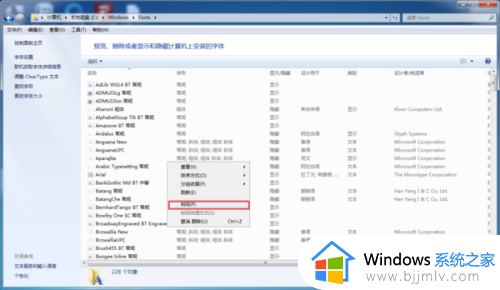
5、接着系统就会显示【正在安装字体】,我们只需要耐心稍等一会儿即可。
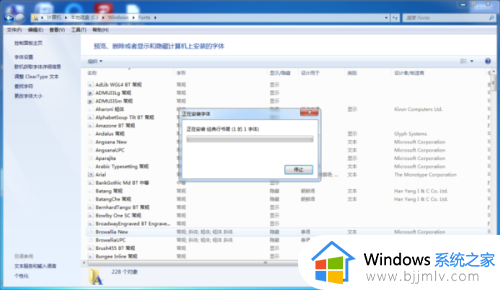
6、新的字体安装成功后,我们在系统的字体文件夹中,进行向下拉,就可以找到刚刚安装好的新字体。
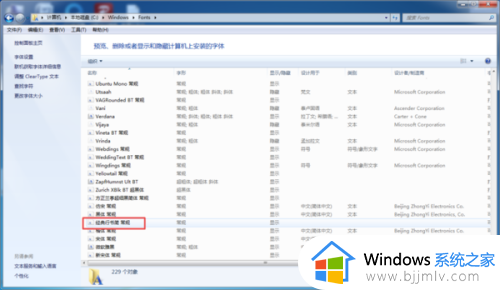
7、此时我们回到PS软件界面,然后在【字体】当中,也可以看到刚刚所新安装的字体,点击即可进行使用了。
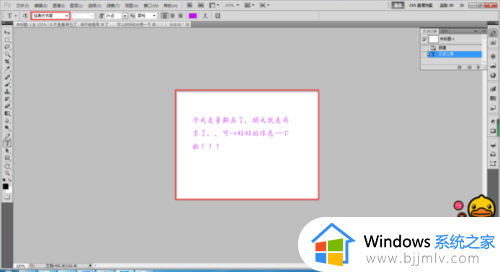
上述就是小编告诉大家的ps安装字体的操作步骤了,有需要的用户就可以根据小编的步骤进行操作了,希望能够对大家有所帮助。
ps安装字体的操作步骤 ps字体下载怎么安装相关教程
- 字体怎么安装到ps里 如何把字体安装到ps里面
- ps怎么安装字体 ps字体安装方法
- 苹果电脑ps怎么安装字体 苹果电脑怎么把字体导入ps
- ps不显示新安装的字体怎么办 ps安装字体显示不出来如何解决
- ps字体加粗的步骤 ps怎么加粗字体
- 电脑怎么安装新字体?电脑下载安装字体的步骤
- 下载的字体包怎么安装到ps 如何将下载的字体应用到ps上
- ps安装包下载后怎么安装 ps安装包下载安装步骤
- word字体怎么安装 word字体安装包怎么安装到电脑上
- 安装好的字体怎么不显示 安装的字体找不到如何解决
- 惠普新电脑只有c盘没有d盘怎么办 惠普电脑只有一个C盘,如何分D盘
- 惠普电脑无法启动windows怎么办?惠普电脑无法启动系统如何 处理
- host在哪个文件夹里面 电脑hosts文件夹位置介绍
- word目录怎么生成 word目录自动生成步骤
- 惠普键盘win键怎么解锁 惠普键盘win键锁了按什么解锁
- 火绒驱动版本不匹配重启没用怎么办 火绒驱动版本不匹配重启依旧不匹配如何处理
热门推荐
电脑教程推荐
win10系统推荐